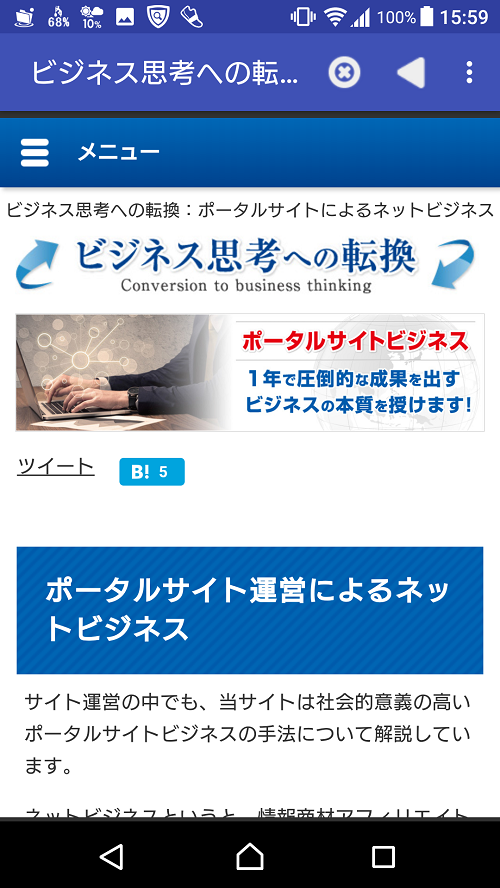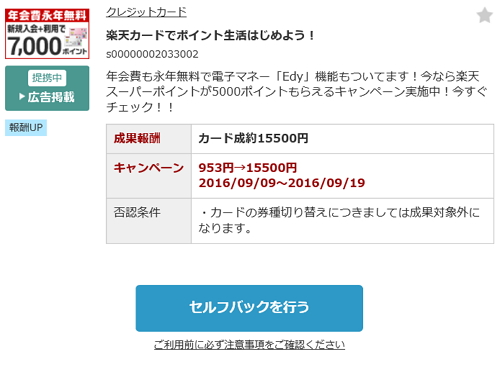最初から余談となりますが、今日ふと本を読んでいたら、以下の2つの格言・名言が目にとまりました。
-
「今日という日が、残りの人生のなかで一番若い。」(格言)
-
「あなたが虚しく生きた今日は、昨日死んでいった者が、あれほど生きたいと願った明日。」
(韓国で大流行し、160万部も売れたベストセラー小説「カシコギ」の中で出て来る名言)
なにか、ものすごく心を打たれるものがあり、亡くなった私の父母のことなども、ふと思い出したりしました。
やっぱり、大切な今日という日を、全力投球で生きることは大切ですね。
さて、本題のOffline Browser Proで、スマートフォンにホームページを丸ごとダウンロードする方法です。
このアプリは、残念ながら有料(\320)にはなりますが、コストパフォーマンスとしては圧倒的に高く、電車での移動など、WI-FI環境のないところでホームページを閲覧する機会の多い人にとっては、特におすすめです。
なぜなら、移動中にデータ通信が切れた場合や、容量の大きいホームページを開く場合など、スマートフォンでの表示に時間がかかったり、ひどい時にはタイムアウトエラーで表示できなかったりするようなことが、このアプリであらかじめホームページを丸ごとダウンロードしておけば、一切なくなるからです。
当然、スマートフォンのメモリ(内臓メモリかマイクロSDカード)にデータはありますので、ストレスなくサクサクとホームページを閲覧できるようになります。
ちなみに、無料版のOffline Browserというアプリもありますが、データ保存エリアの指定ができなかったり、保存できるホームページの階層に制限があったりしますので、有料のOffline Browser Proを、おすすめします。
Offline Browser Proの初期設定に関しては、すべて英語表記なので、わかりにくいかもしれませんが、とりあえず以下の2点だけ押さえておけば、問題ありません。
画面の上端右のところをタップし、以下の画面が表示されたら、「Setteings(丸印)」をタップする。
「Root Folder」を、以下のように選択して、「OK」をタップする。
この設定は、初期設定ではスマートフォン本体のメモリに、ホームページのデータを保存するようになっているのを、スマートフォンのマイクロSDカードに保存するようにするために行います。
こうすることで、場合によっては数百メガバイト単位にもなるホームページのデータを、スマートフォン本体ではなく比較的余裕のあるマイクロSDカードのほうに保存できるようになります。
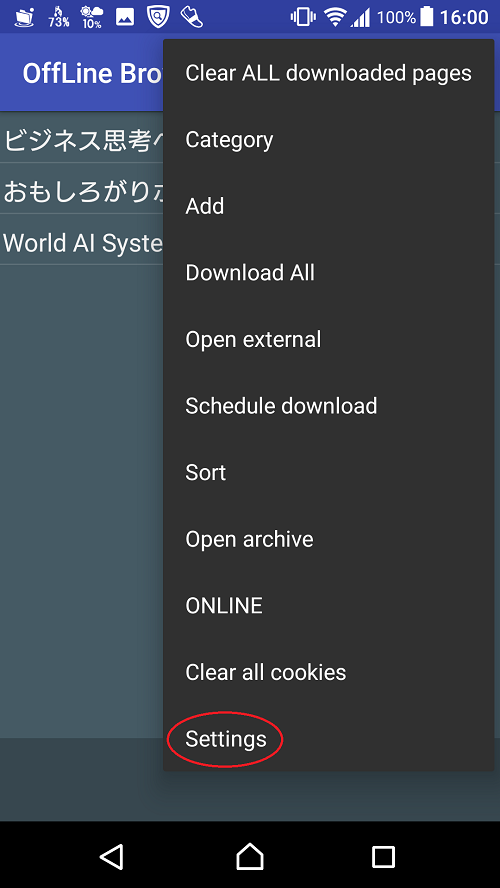
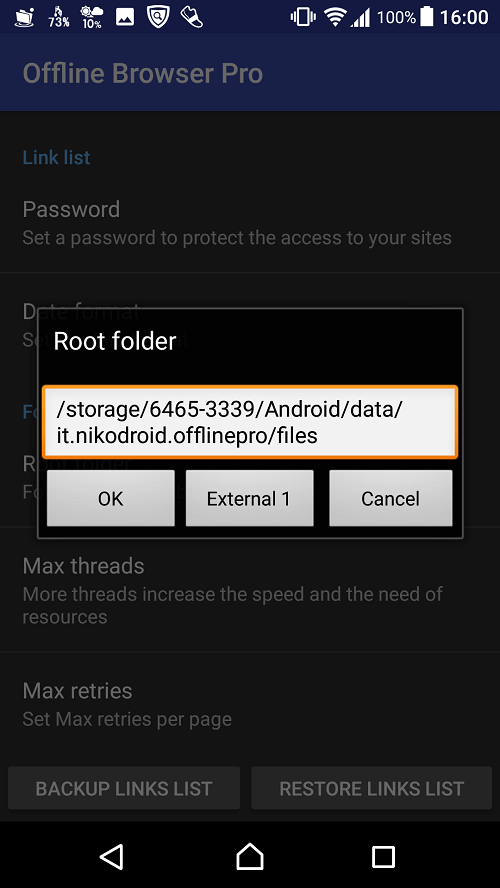
もうひとつ、ダウンロードしておきたいホームページを設定(入力)したら、ホームページのタイトルが表示されますので、そこを長押しして、以下の「Edit」画面を開き、以下の画面のように設定をします。
こうすることで、大規模なホームページでも、いちばん下の階層のページまで、もれなくダウンロードしてくれます。
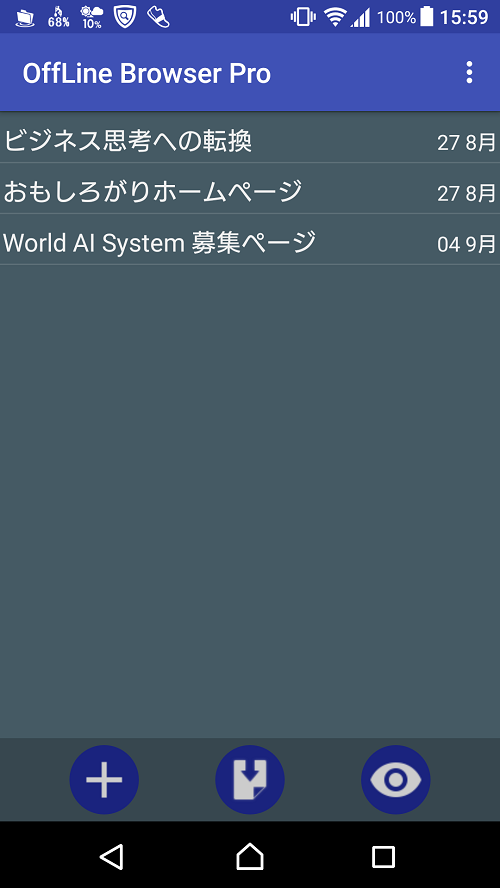
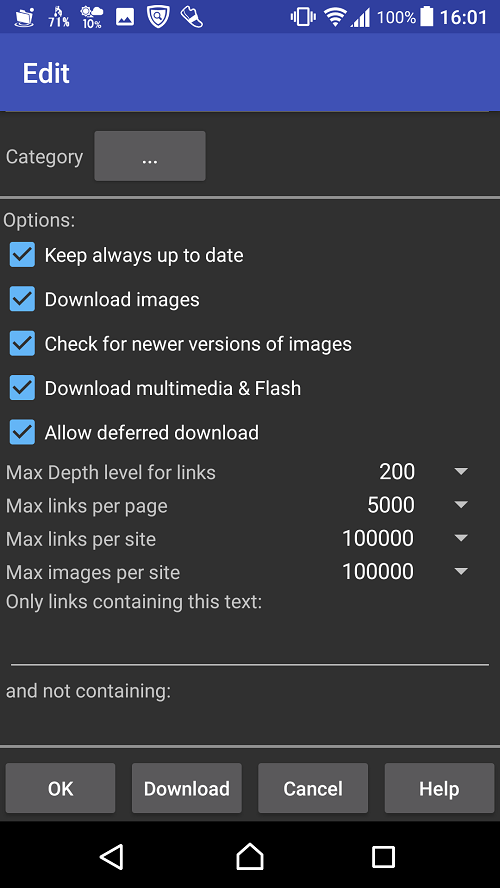
最後に、WI-FI環境でいちばん下の真ん中にあるダウンロードボタンをタップすれば、ホームページがスマートフォン内に保存されます。
なお、ホームページの規模(サイズ)によっては、ダウンロードに2~3時間かかることもありますので、私は夜寝るときに、ダウンロードを行っています。
ダウンロードが完了すると、下のように、いつでも(インターネット接続がない状態でも)ホームページの閲覧ができるようになります。